Heim >System-Tutorial >Windows-Serie >Was soll ich tun, wenn bei der Auswahl anderer Anwendungen als Öffnungsmethode in Windows 11 keine Reaktion erfolgt?
Was soll ich tun, wenn bei der Auswahl anderer Anwendungen als Öffnungsmethode in Windows 11 keine Reaktion erfolgt?
- PHPznach vorne
- 2024-02-10 22:51:381763Durchsuche
Der PHP-Editor Xigua beantwortet die Frage zum Problem, dass bei der Auswahl anderer Anwendungen als Öffnungsmethode in Win11 keine Reaktion auftritt. Wenn Sie das Win11-System verwenden, können Sie manchmal andere Anwendungen zum Öffnen von Dateien auswählen, aber es passiert nichts. Dieses Problem kann durch Systemeinstellungen, Anwendungsprobleme oder Dateizuordnungsfehler verursacht werden. Im Folgenden stellen wir verschiedene Lösungen vor, die Ihnen bei der Lösung dieses Problems helfen, damit Sie die Datei reibungslos öffnen können.
Was ist, wenn bei der Auswahl anderer Anwendungen als Öffnungsmethode in Win11 keine Reaktion erfolgt?
1. Klicken Sie mit der rechten Maustaste auf eine leere Stelle auf dem Desktop und wählen Sie aus dem sich öffnenden Menüpunkt [Neu – Textdokument].
2. Erstellen Sie ein neues Textdokumentfenster und geben Sie den folgenden Inhalt ein:
Windows Registry Editor Version 5.00
[HKEY_CLASSES_ROOTUnknownshellopenas]
@=hex (2): 40, 00, 25, 00, 53, 00, 79 , 00, 73, 00, 74, 00, 65, 00, 6d, 00, 52, 00, 6f, 00, 6f, 00, 74,
00, 25, 00, 5c, 00, 73, 00, 79 , 00, 73,00,74,00,65,00,6d,00,33,00,32,00,5c,00,73,00,
68,00,65,00,6c,00,6c ,00, 33, 00, 32, 00, 2e, 00, 64, 00, 6c, 00, 6c, 00, 2c, 00, 2d, 00, 35,
00, 33, 00, 37, 00, 36 , 00, 00, 00
„MultiSelectModel“ = „Single“
[HKEY_CLASSES_ROOTUnknownshellopenascommand]
@=hex (2): 25, 00, 53, 00, 79, 00, 73, 00, 74, 00, 65 , 00, 6d, 00, 52, 00, 6f, 00, 6f, 00, 74, 00, 25,
00, 5c, 00, 73, 00, 79, 00, 73, 00, 74, 00, 65 , 00, 6d, 00, 33, 00, 32, 00, 5c, 00, 4f, 00, 70, 00,
65, 00, 6e, 00, 57, 00, 69, 00, 74, 00, 68 , 00, 2e, 00, 65, 00, 78, 00, 65, 00, 20, 00, 22, 00, 25,
00, 31, 00, 22, 00, 00, 00
„DelegateExecute“ = „{e44e9428 -bdbc-4987-a099-40dc8fd255e7}“
3. Klicken Sie dann oben links auf [Datei] und wählen Sie im geöffneten Dropdown-Element [Speichern unter] aus oder drücken Sie die Taste [Strg + Umschalt + S]-Tastenkombination auf der Tastatur Das ist auch ok.
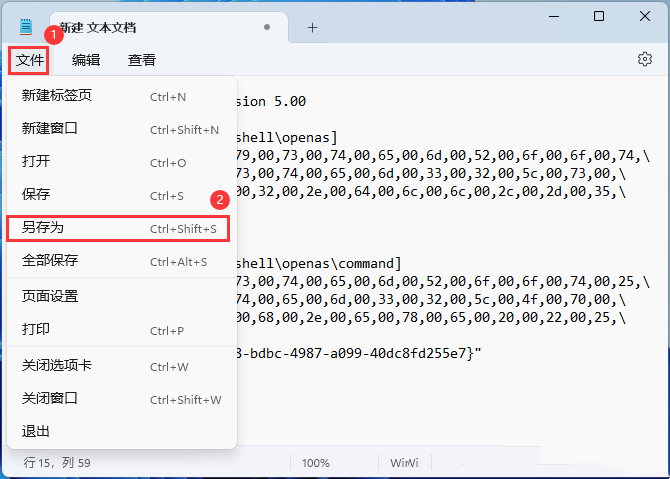
4. Achten Sie im Fenster „Speichern unter“ auf drei Stellen:
1) Den Pfad zum Speichern der Datei
2) Geben Sie den Dateinamen mit einem Namen ein, der mit [.reg] endet, und Wählen Sie [Alle Dateien] als Speichertyp
3) Wählen Sie [ANSI] für die Kodierung
Klicken Sie abschließend auf [Speichern].
Schritt 2:
1. Klicken Sie mit der rechten Maustaste auf eine leere Stelle auf dem Desktop und wählen Sie aus dem sich öffnenden Menüpunkt [Neu – Textdokument].
2. Erstellen Sie ein neues Textdokumentfenster und geben Sie den folgenden Inhalt ein:
Windows-Registrierungseditor Version 5.00
[HKEY_CLASSES_ROOTUnknownshellOpenWithSetDefaultOn]
"MultiSelectModel" = "Single"
"ProgrammaticAccessOnly" = ""
[HKEY _CLASSE S_ROOTUnknownshellOpenWithSetDefaultOncommand ]
@ =hex(2): 25, 00, 53, 00, 79, 00, 73, 00, 74, 00, 65, 00, 6d, 00, 52, 00, 6f, 00, 6f, 00, 74, 00, 25,
00,5c,00,73,00,79,00,73,00,74,00,65,00,6d,00,33,00,32,00,5c,00, 4f,00, 70,00,
65,00,6e,00,57,00,69,00,74,00,68,00,2e,00,65,00,78,00,65,00, 20,00, 2d, 00, 6f,
00, 76,00, 65,00, 72,00, 72,00, 69,00, 64,00, 65,00, 20,00, 22,00, 25,00, 31,00,22,00,
00,00
"DelegateExecute"="{e44e9428-bdbc-4987-a099-40dc8fd255e7}"
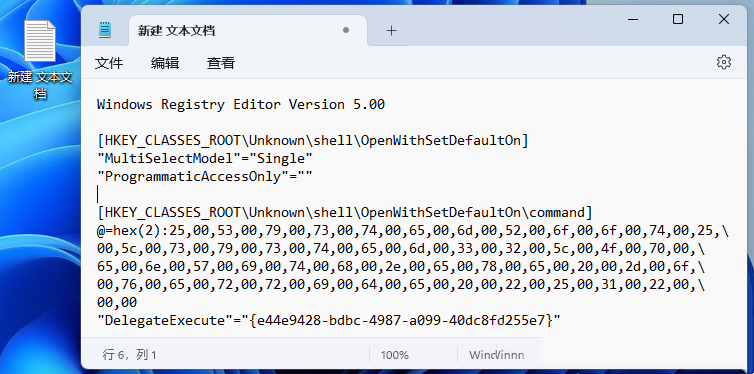
3. Klicken Sie dann auf [Datei]. obere linke Ecke und öffnen Sie im Dropdown-Element die Option [Speichern unter] oder drücken Sie die Tastenkombination [Strg + Umschalt + S] auf der Tastatur.
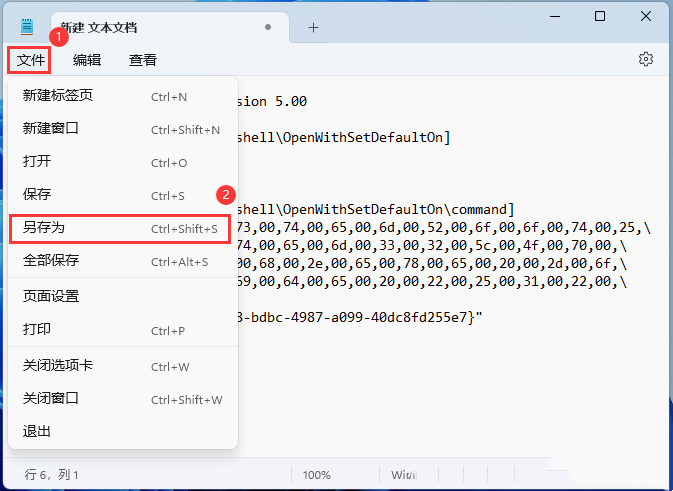
4. Achten Sie im Fenster „Speichern unter“ auf drei Stellen:
1) Den Pfad zum Speichern der Datei
2) Geben Sie den Dateinamen mit einem Namen ein, der mit [.reg] endet, und Wählen Sie [Alle Dateien] als Speichertyp
3) Wählen Sie [ANSI] für die Kodierung
Klicken Sie abschließend auf [Speichern].
Zum Schluss doppelklicken Sie auf den Desktop, um die beiden Registrierungsdateien zu öffnen.
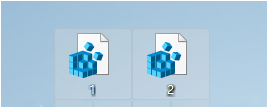
Das obige ist der detaillierte Inhalt vonWas soll ich tun, wenn bei der Auswahl anderer Anwendungen als Öffnungsmethode in Windows 11 keine Reaktion erfolgt?. Für weitere Informationen folgen Sie bitte anderen verwandten Artikeln auf der PHP chinesischen Website!
In Verbindung stehende Artikel
Mehr sehen- So setzen Sie diesen Computer in Win11 zurück
- So beheben Sie den auf der Win11-Systemwebseite angezeigten Javascript-Fehler
- So lösen Sie das Problem, dass der Win11-Systemstartordner leer ist
- So legen Sie die JDK-Umgebungsvariablenkonfiguration im Win11-System fest
- Ausführliche Erklärung zum Upgrade eines Win7-Computers auf ein Win11-System

